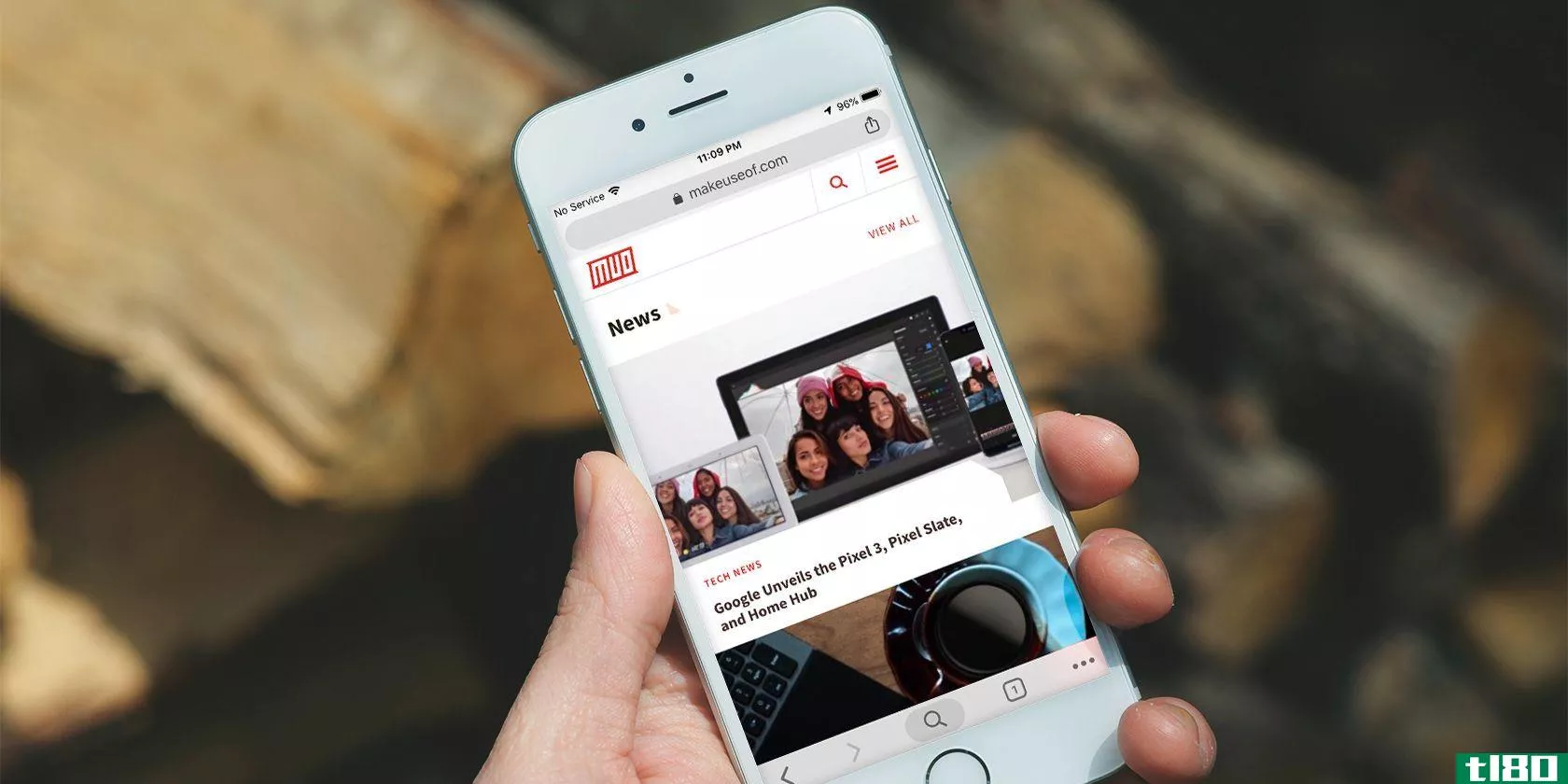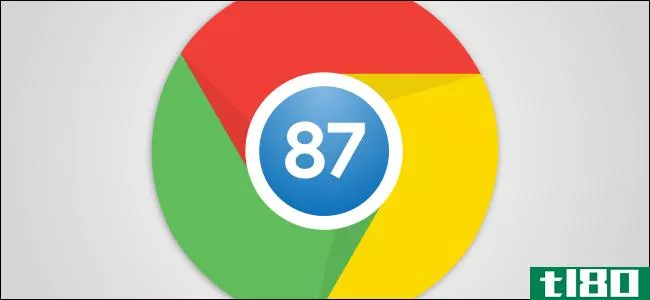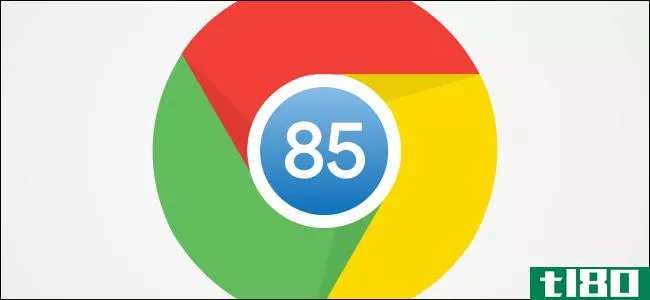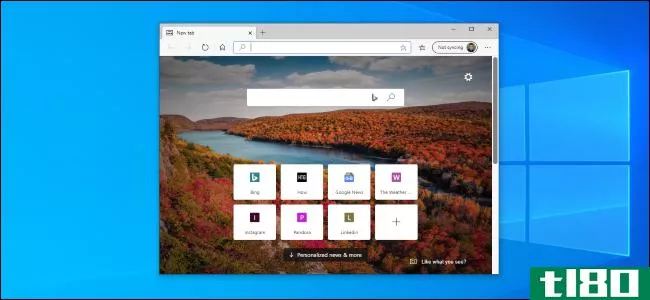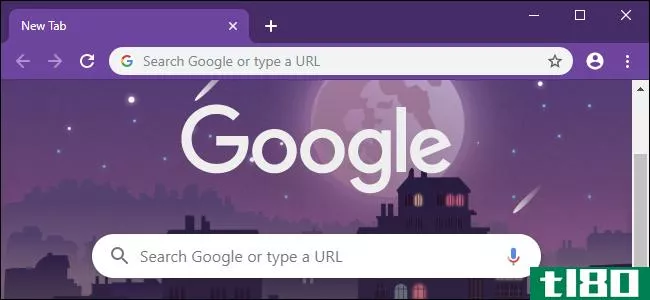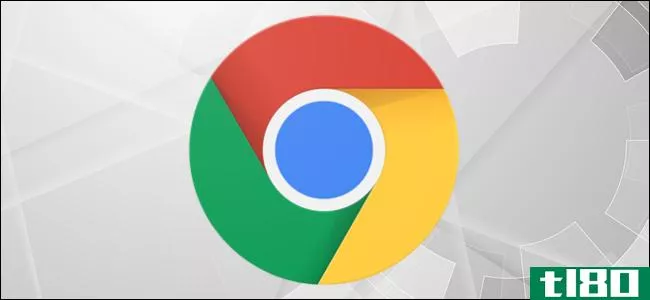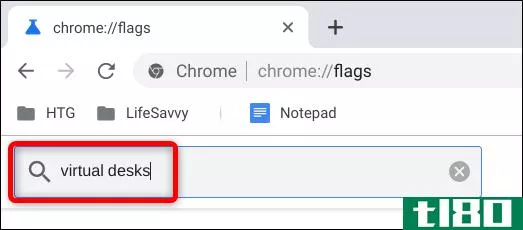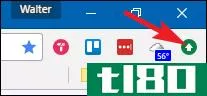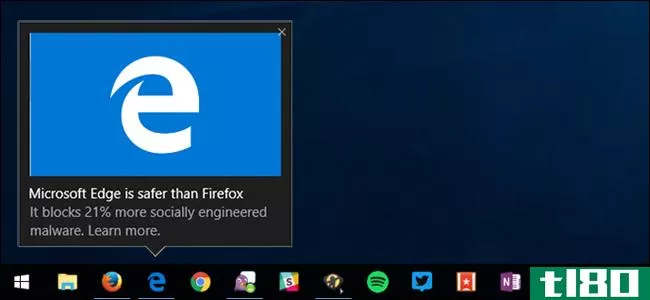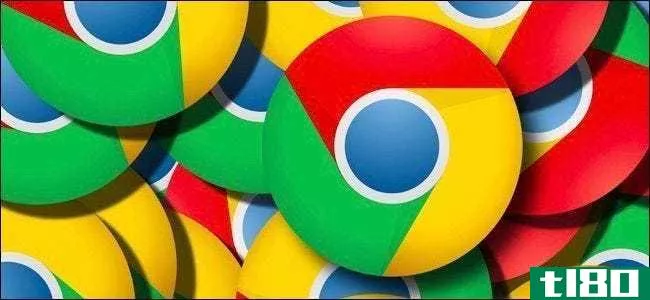如何访问Chrome85的新功能而不必等待推出
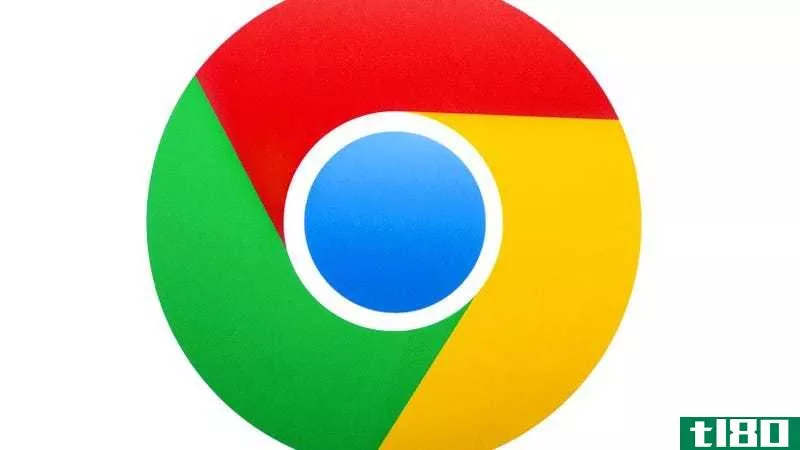
就像一个孩子在[你选择的假期],Chrome85昨天就掉到了大众面前。或者,至少在理论上。昨天下午,当我打开浏览器,执行我典型的导航到“aboutgooglechrome”启动更新程序时,什么也没发生。
嗯。也许谷歌关于Chrome85向大众推出的建议比我预期的要晚得多。我只能希望你今天可以访问Chrome85,如果没有,你可以下载和安装最新版本的谷歌的安装。它不会破坏你的浏览体验,如果你还没有它,它会让你去chrome85。
一旦你做到了这一点,这里有所有值得了解的功能,以及如何解锁它们,这样你就不用等着它们正式发布了。
签出(并可能禁用)选项卡缩略图
将鼠标悬停在Chrome85的任何标签上,你会看到一个快速弹出的缩略图,向你展示这个网站的样子。因为,你知道的,那就是缩略图——一个小小的预览。
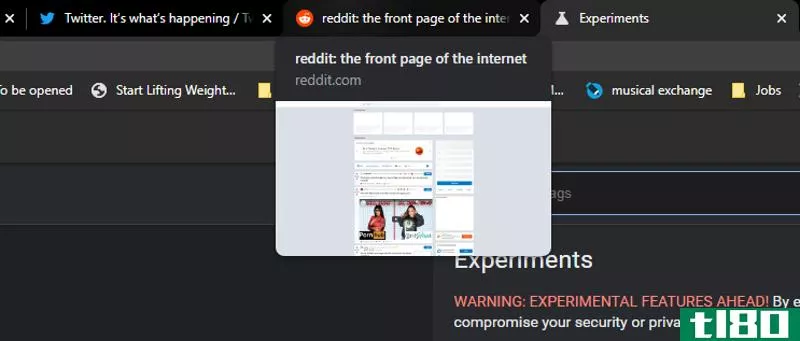
如果你讨厌他们,就停下来chrome://flags in 您的地址栏并禁用#tab hover cards标志,这将使您的悬停变得更无聊:

更快地加载网页并使用更少的系统资源
好消息是:Chrome85的页面加载速度已经比以前的Chrome版本快了10%,你不必做任何事情就能从这些改进中获益。这都要归功于配置文件引导优化,这是一种编译器优化技术,您可以在这里了解更多。是的,这个“10%”的数字直接来自谷歌;我没有亲自测试过,但我确实很好奇。
Chrome也推出了Tab限制,但目前只在Beta版中推出。这种节省电池和资源的行为,我们上个月已经为Chrome Canary预览过了,最终将成为Chrome的默认行为。在此之前,您必须在Chrome的Beta版中通过在中启用“密集唤醒”限制标志来解锁它chrome://flags
展开和折叠选项卡组
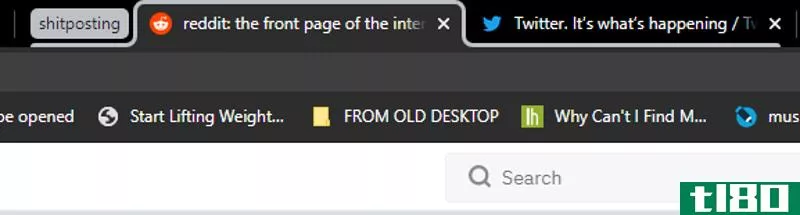
标签组在Chrome中已经存在了一段时间,但是现在你可以通过点击标签组的名称(或者颜色,如果你不喜欢单词的话)来扩展和收缩标签组。停下chrome://flags and 启用此标志可启用以下功能:#选项卡组折叠。我真的很喜欢这个。
注意你已经打开的标签页
这不是您需要在浏览器中启用的功能,但作为地址栏例程的一部分,您需要在心里启用它。这就是我的意思。现在,当你输入一个网站时,Chrome会让你知道你是否已经在你现有的标签中打开了这个网站。如果你保持你的浏览器干净整洁的话,这并不是很有帮助,但是对于那些处理大量标签扩展的人来说,这个特性是很好的。而在Chrome85发布之后,它现在也可以在Android上使用了。
我有一个超宽的显示器,所以这个小选项很容易在浏览器的右侧错过。每当您键入网址时,请查看以下内容:
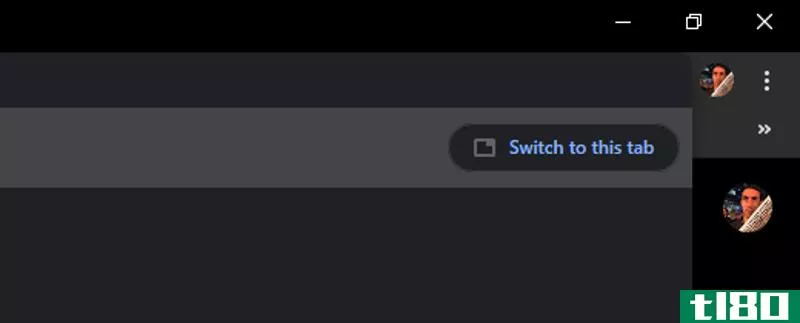
点击它,你就会跳转到已经有了你想要打开的网站的标签页。这个选项在Android上应该更加明显,因为你知道,你的屏幕要窄得多。
保存您在chrome中填写的.pdf表单
现在,如果你在Chrome中把数据输入到一个.PDF文件中并试图保存你所做的事情,那么保存到你电脑中的文件将不会包含你所键入的任何内容。在Chrome85中,这一点正在改变,但它的特点一如既往——一个卷展栏。
你很快就可以填写.PDF表单,并在Chrome中保存原始的或填写好的PDF,但是如果你不耐烦的话,今天就可以访问这个功能。加载chrome://flags and 启用#pdf表单保存标志。在那里,还可以启用#export taged pdf标志,这将为保存的文件添加有关.pdf结构的额外元数据(更便于访问)。
创建qr代码共享网站
如果你去chrome://flags and 启用#共享二维码生成器,您现在可以在任何网站的正文中右键单击并生成二维码,然后您可以与其他人共享、在店面上打印、挂在墙上等等。
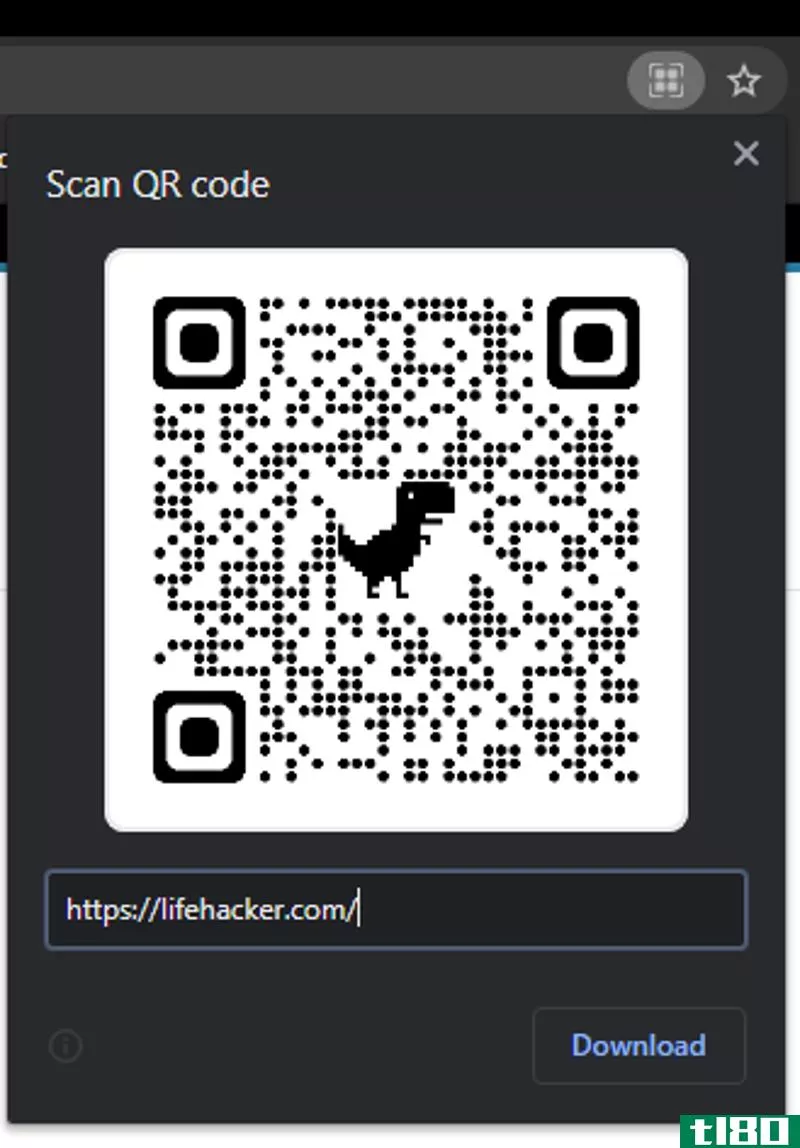
匿名化浏览器的用户代理字符串
如果您希望网站不了解您正在使用的浏览器和操作系统,以限制您共享给任何人的数据量,您可以在中启用“冻结用户代理”chrome://flags/ 为了让你的浏览器能更好地控制它共享的内容,而不是把各种各样的信息泄露到它访问的任何网站上(为了方便指纹识别)。
- 发表于 2021-05-12 14:02
- 阅读 ( 133 )
- 分类:互联网
你可能感兴趣的文章
google正在为chrome的ios系统添加faceid支持
... 这个即将推出的新功能必须在Chrome应用程序设置的隐私部分手动打开。其他谷歌应用程序中也有类似的隐私锁。 ...
- 发布于 2021-03-26 16:36
- 阅读 ( 199 )
jabra elite 85t anc耳塞现在有四种新颜色可供选择
... 好消息是,你不必等待投资一套噪音消除耳塞。最初的钛/黑版于2020年10月推出,你可以在大多数电子零售商那里找到它们。 ...
- 发布于 2021-03-28 10:08
- 阅读 ( 273 )
chrome 88的新增功能,现已推出
...搜索打开的标签 显影剂糖果 每一款Chrome版本的大部分新功能都在引擎盖下,Chrome 88也不例外。谷歌在其开发者网站和Chromium博客上概述了其中许多变化: 数字商品API:googleplay商店中发布的Web应用现在可以像本地应用一样使用...
- 发布于 2021-03-31 18:34
- 阅读 ( 227 )
chrome 87的新增功能,现已推出
...”>“帮助”>“关于Google Chrome”。 相关:如何更新谷歌浏览器 改进的pdf查看器 Chrome87最显著的视觉变化之一是PDF。这是一段时间以来,内置的PDF浏览器第一次接受了整容。 新的PDF视图包括一个侧边栏,显示所有...
- 发布于 2021-04-01 08:42
- 阅读 ( 217 )
chrome 86的新增功能,现已推出
...。以下是一些亮点: webhidapi:webhidapi使设备驱动程序能够访问旧的和不常见的人机界面设备(hid)。 Battery Savings Meta Tag:允许站点为用户推荐可应用的措施,以节省电池寿命并优化CPU使用率。 原生文件系统API:开发人员可以构...
- 发布于 2021-04-01 12:37
- 阅读 ( 212 )
chrome 85的新增功能,现已推出
...第二个标志隐藏完整路径,直到您与页面交互。 相关:如何使用Chrome://页面访问隐藏的Chrome功能和设置 如果您想在Chrome 85上尝试这些功能标志,可以在Chrome的标志页上启用它们;只需在地址栏中键入(或复制并粘贴)以下内容...
- 发布于 2021-04-01 18:52
- 阅读 ( 242 )
关于新的microsoft edge浏览器,您需要了解的内容
...也将使Chrome成为一款更好的浏览器。 相关报道:微软将如何让谷歌Chrome变得更好 新的边缘与铬:有什么区别? 虽然Edge和Chrome现在在引擎盖下非常相似,但它们仍然不同。Edge剥离了谷歌的服务,在很多情况下,用微软的服务取...
- 发布于 2021-04-02 13:40
- 阅读 ( 256 )
如何快速创建自己的chrome浏览器主题
...藏了这个框,但它是从chrome77中删除的。 相关:Chrome77的新功能,现已推出
- 发布于 2021-04-03 03:40
- 阅读 ( 219 )
如何启用googlechrome的新扩展菜单
...所有扩展提供了一个位置。今天可以在国旗后面买到。 如何启用chrome的新扩展菜单 这个扩展菜单可能会在未来默认启用,将所有扩展从Chrome的标准“3点菜单”移动到这个新菜单。但你不必等待,你可以在目前稳定的Chrome76浏...
- 发布于 2021-04-03 05:39
- 阅读 ( 145 )
如何在chrome操作系统上使用虚拟桌面
...[]]),即可看到右上角的选项,开始使用虚拟办公桌。 如何启用虚拟办公桌 如果在按Overview键时看不到可用的虚拟办公桌(位于“+新建办公桌”按钮中),则该功能可能隐藏在一个必须启用才能访问的标志后面。下面是如何...
- 发布于 2021-04-03 06:15
- 阅读 ( 129 )